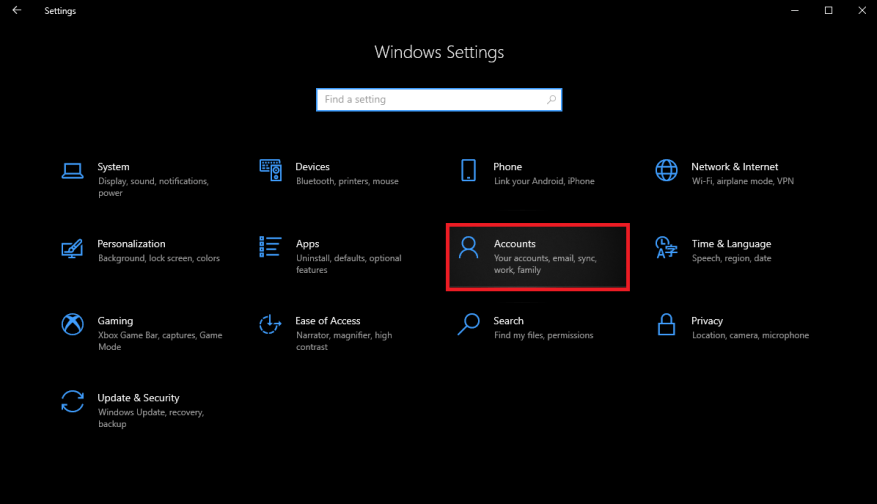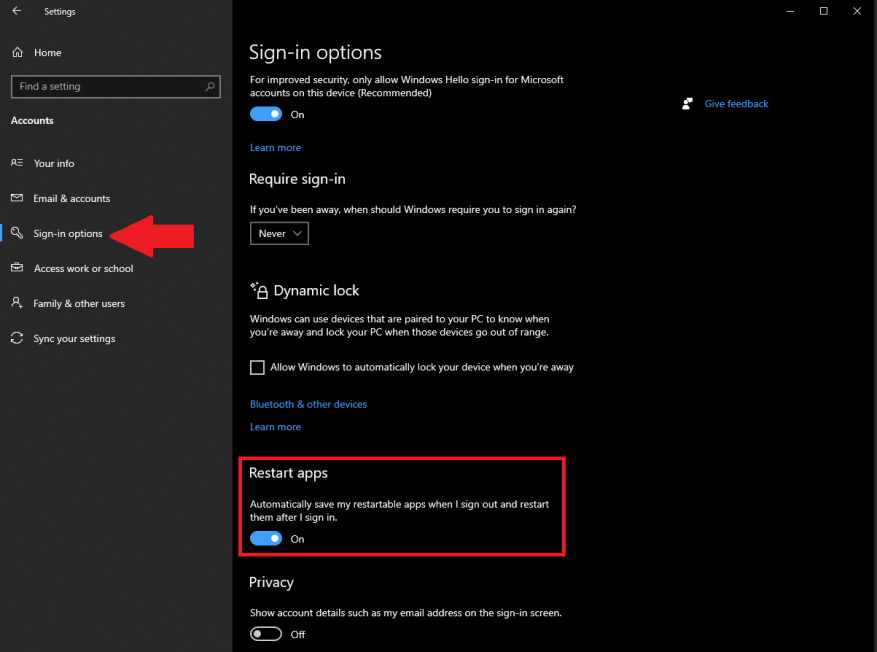Você já está no meio de algo no seu PC com Windows 10 e é interrompido e precisa sair ou desligar o PC? Você gostaria que houvesse uma maneira de continuar de onde parou? Felizmente, existem configurações disponíveis no Windows 10 que permitem que você retome instantaneamente de onde parou em aplicativos no Windows 10. Veja o que você precisa fazer.
1. Abrir Definições (tecla Windows + I atalho de teclado)
2. Abrir Contas.
3. Abrir Opções de login do painel esquerdo.
4. Vá para Reiniciar aplicativos e ative a alternância para “Salvar automaticamente meus aplicativos reiniciáveis quando eu sair e reiniciá-los depois de entrar.”
Você Terminou! Se você quiser desativar a capacidade de reiniciar seus aplicativos de onde parou, tudo o que você precisa fazer é desativar a alternância na última etapa do guia.
Lembre-se de que a capacidade de iniciar de onde você parou em aplicativos no Windows 10 normalmente se aplica apenas a aplicativos da Microsoft e não a aplicativos de terceiros. Outra coisa importante a ter em mente é que quaisquer configurações que você tenha no Microsoft Edge são substituídas por essa configuração.
Portanto, não importa se você continuou de onde parou desativado em Nas configurações de inicialização do Microsoft Edge, seu navegador Edge será reiniciado aqui mesmo, independentemente de quaisquer configurações de privacidade específicas do Edge que você tenha. É importante observar se você deseja manter sua privacidade.
Você gosta de continuar de onde parou no Windows 10 ou começar de novo toda vez que fizer login no Windows 10. Deixe-nos saber nos comentários.